任意のデバイスの Slack で投票を作成する 2 つの方法
その他 / / July 05, 2023
チーム間での効率的なコミュニケーションは非常に重要です。 たとえば、何かについてチームメンバーの意見が欲しい場合があります。 あなたが質問すると、チーム メンバー 50 人がテキスト メッセージを送信し、それぞれが自分の意見を引用します。 結果? 何を選択すればよいのか明確なアイデアがないまま、回答を延々とスクロールすることになります。 解決策は世論調査です。 Slack でアンケートを作成して使用する方法は次のとおりです。
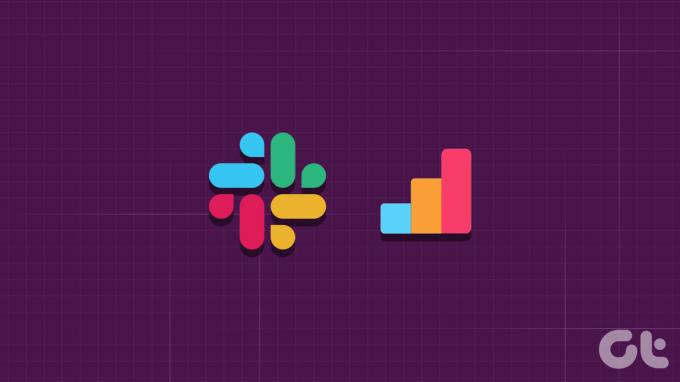
この記事では、サードパーティ アプリを使用して Slack でアンケートを作成する簡単な方法を紹介します。 このアプリは Simple Poll と呼ばれるもので、必要な機能がすべて詰め込まれています。 さらに、サードパーティ アプリを Slack にダウンロードまたは追加できない場合は、サードパーティ アプリを使用せずにアンケートを作成することもできます。 すべてお見せします。 さぁ、始めよう。
こちらもお読みください: Microsoft フォームと Google フォーム: アンケートと投票にはどちらが適していますか
方法 1: シンプルな投票を使用して Slack で投票を行う
Simple Poll アプリは、Slack に統合して投票を行うことができる無料の使いやすいサードパーティ アプリケーションです。 インストール方法は次のとおりです。
Slack で簡単な投票をダウンロード
チームメンバーは、アプリをダウンロードして、Slack アプリまたは Web サイトに接続できます。 ただし、管理者は、承認なしにサードパーティ製アプリのダウンロードを制限することができます。 したがって、以下の手順に従う前に、必要な権限があることを確認してください。
ステップ1: Slack アプリのサイドバーで、「アプリ」をクリックします。 オプションが見つからない場合は、「その他」をクリックしてから「アプリ」を選択します。
ステップ2: 検索する シンプルな投票 Slack アプリのディレクトリ内。 「Simple Poll」の下にある「Add」ボタンをクリックします。

ステップ 3: 「Slackに追加」をクリックします。

ここで、ワンタイム パスワードで認証し、ワークスペースに関する基本情報を Simple Poll に追加するように求められます。 アプリをインストールしたら、アンケートを作成する方法を説明します。
まず、基本的な Slack 投票を作成する方法を説明します。 さらに、Slack で匿名または定期的なアンケートを作成する方法も示します。
シンプル投票を使用して投票を作成する
アプリをダウンロードしたら、Slack チャネルでアンケートを作成する方法を次に示します。
ステップ1: 投票を作成するチャネルを開きます。
ステップ2: タイプ /投票を作成する をクリックしてメニューからオプションを選択します。

ステップ 3: モーダル ウィンドウで下にスクロールし、[質問またはトピック] の下に質問を入力します。
ノート: [テンプレート ギャラリー] をクリックして、プリセットの投票オプションから選択します。

ステップ 4: 「人々にどのように反応してほしいか」のオプションを選択できます。 ランクベースの投票、スケールベースの投票、または短いテキストのいずれかを選択できます。

ステップ5: アンケートにオプションを事前に入力することもできます。 「オプションを事前入力」をクリックして、関連するオプションを選択します。

ステップ6: 次に、下にスクロールしてオプションの詳細を入力します。 短いテキストベースの投票を選択しました。 したがって、オプションを入力していきます。
さらにオプションが必要な場合は、「別のオプションを追加」をクリックします。

ステップ 7: 他の人が優先オプションを追加できるようにするには、[他の人にオプションの追加を許可する] チェックボックスをオンにします。
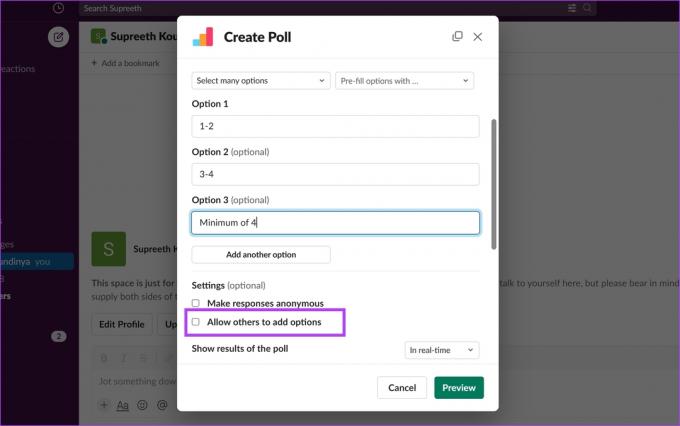
ステップ8: 投票結果の表示方法を選択するには、「投票結果を表示」のドロップダウン メニューをクリックし、「リアルタイム」、「終了後」、「作成者のみ」から関連するオプションを選択します。
ヒント: 結果を昇順に並べ替えるには、[結果を最多投票順に並べる] のドロップダウン メニューから [はい] を選択します。
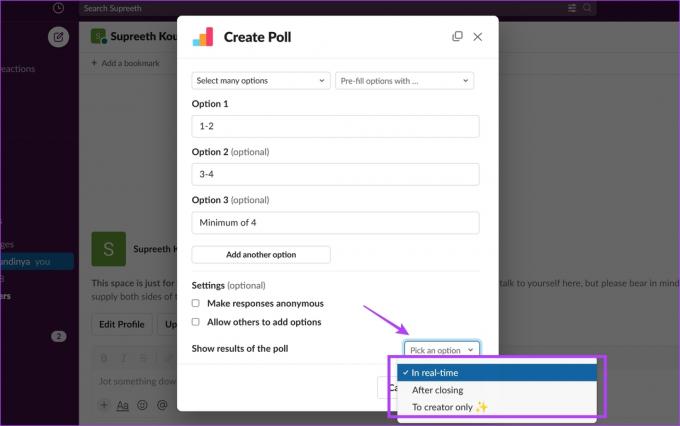
ステップ9: 完了したら、「プレビュー」をクリックします。

ステップ 10: 投票の概要が表示されます。 問題がなければ、「投票の作成」をクリックします。 さらに変更を加える場合は、「戻る」を選択します。

それでおしまい! 投票はメッセージとして送信されます。 チームメンバーは、希望するオプションをクリックするだけで投票できます。

デフォルトでは、ユーザーの名前とそれぞれの投票が表示されます。 ありがたいことに、匿名でアンケートを実施できる機能もあります。
Slack で匿名投票を行う方法
前のセクションのステップ 7 で [回答を匿名にする] チェックボックスをオンにするだけで、結果から詳細は明らかにされません。 こうすることで、チーム メンバーがより快適になり、躊躇や偏見なくアンケートで意見を共有できるようになります。

ただし、毎日、毎週、または毎月の投票を作成したい場合、アプリでは定期的な投票も作成できます。 その方法は次のとおりです。
Slack でシンプルな投票を使用して定期的な投票を作成する方法
シンプル ポーリングを使用してポーリングを作成するときに、定期的なポーリングを作成し、選択した時間間隔でポーリングが自動的に実行されるようにする方法を次に示します。
ステップ1: 投票を作成するチャネルを開きます。
ステップ2: タイプ /投票を作成する をクリックしてメニューからオプションを選択します。

ステップ 3: 通常どおり、アンケートの質問と回答のオプションを追加します。 完了したら、下にスクロールして、「スケジュール」の前にある「スケジュール」ボタンをクリックします。

ステップ 4: [繰り返し] オプションのドロップダウン メニューをクリックします。

ステップ5: ポーリングを繰り返す希望の時間間隔を選択します。 完了したら、「保存」をクリックします。

既存の Slack 投票を編集する
投票の作成中に詳細を見逃した場合は、次の方法で投票を編集し、Simple Poll の設定を変更できます。 アンケートの横にある 3 点アイコンをクリックし、[アンケートの編集] を選択します。
これで、ポーリング設定を変更できるモーダル ウィンドウが表示されます。 必要な変更を加え、「保存」をクリックします。
さらに、メニュー内で投票を削除、終了、または昇格することもできます。

方法 2: Slack で絵文字を使用してアンケートを作成する
前述したように、管理者が承認なしにアプリのインストールを制限している場合、サードパーティのアプリを Slack ワークスペースに統合できない場合があります。 その場合は、Slack で絵文字を使用して簡単にアンケートを作成できます。 その方法は次のとおりです。
ステップ1: アンケートを実施したいチャネルを開きます。 質問を入力してください。
ステップ2: 質問と回答の選択肢を明確に区別するには、blockquote 形式を使用します。

ステップ 3: アンケートのすべてのオプションを入力し、オプションごとに異なる絵文字を追加します。

ステップ 4: 投票が送信されると、チームメンバーは投票の上にマウスを置き、絵文字反応オプションを使用できます。
答えを表す絵文字で反応できるようになりました。
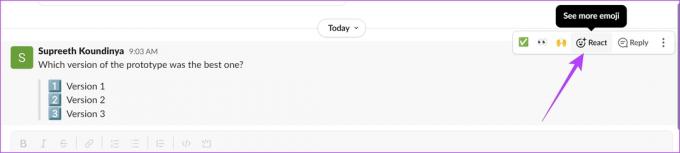
ステップ5: チームメンバーが投票すると、各絵文字の数が表示されます。

Slack で簡単なアンケートを作成し、意思決定プロセスを迅速化する方法について知っておくべきことはこれですべてです。 さらに質問がある場合は、以下の FAQ セクションをご覧ください。
Slack 投票に関するよくある質問
いいえ、Slack には投票を作成するためのネイティブ オプションがありません。
はい。 Polly は、Slack でアンケートを作成する場合にも適したオプションです。
はい。 Slack にサードパーティのアプリを安全にインストールできます。
グループで意思決定を行うための最良の方法
世論調査は、職場で意思決定を行うための簡単な方法です。 したがって、この記事が Slack でアンケートを簡単に作成するのに役立つことを願っています。 ただし、Slack の通知に関する問題に直面している場合は、次の方法を試してください。 Slack通知が機能しない問題を修正.



